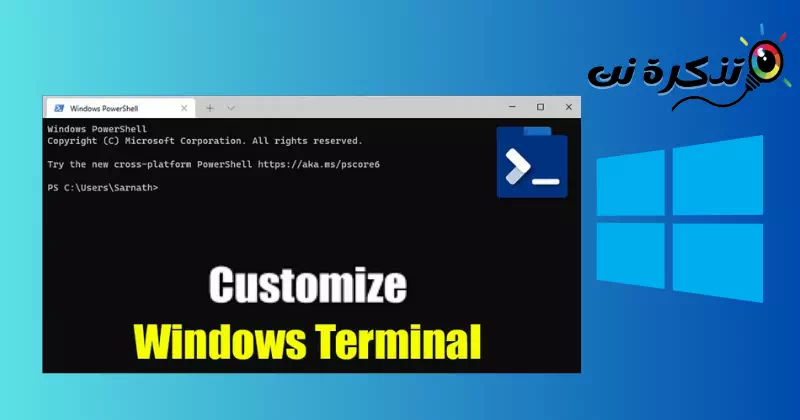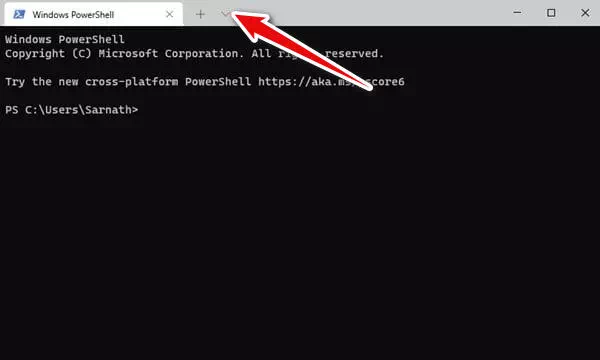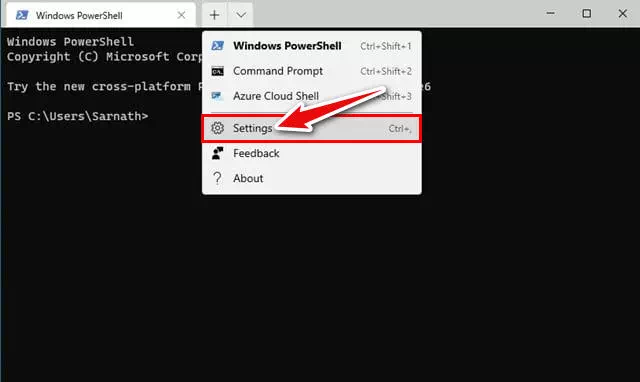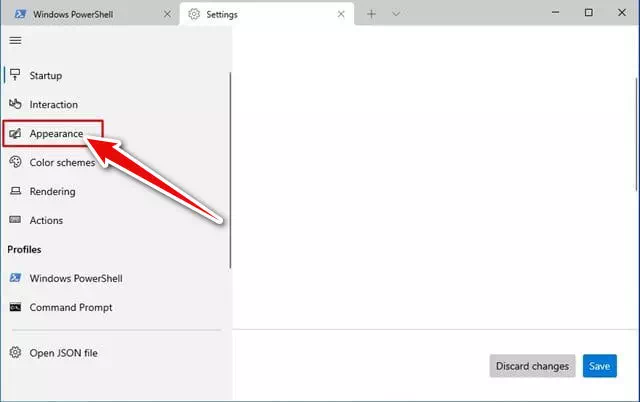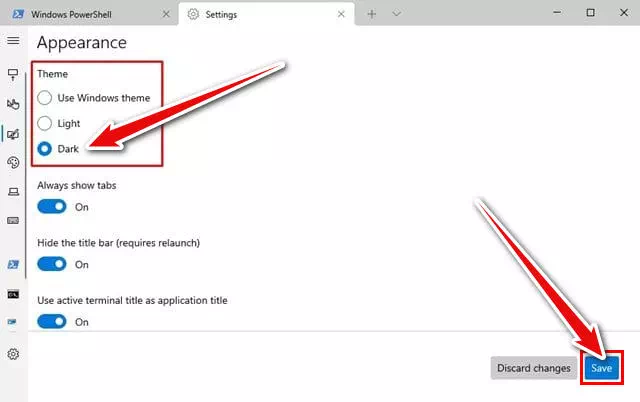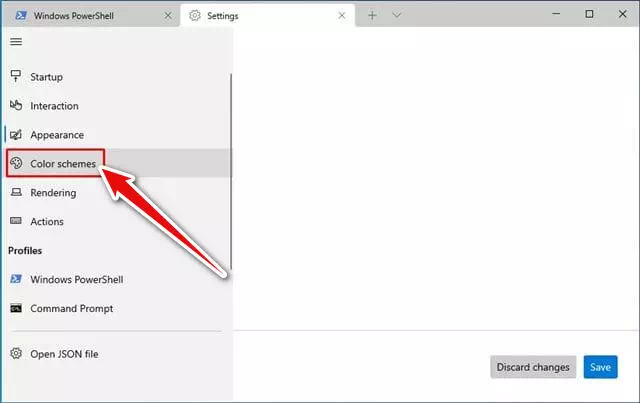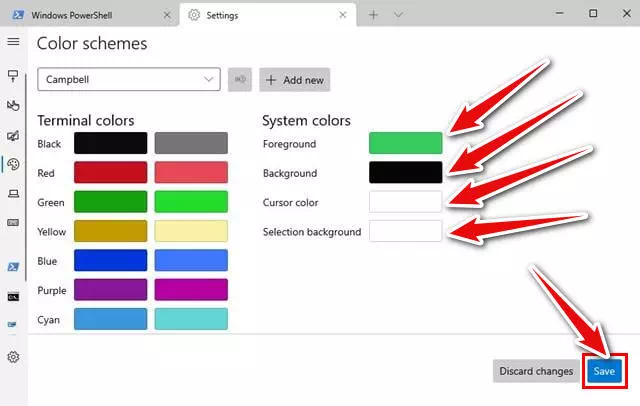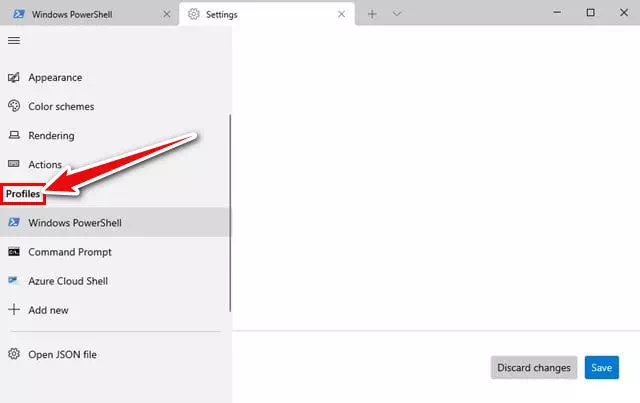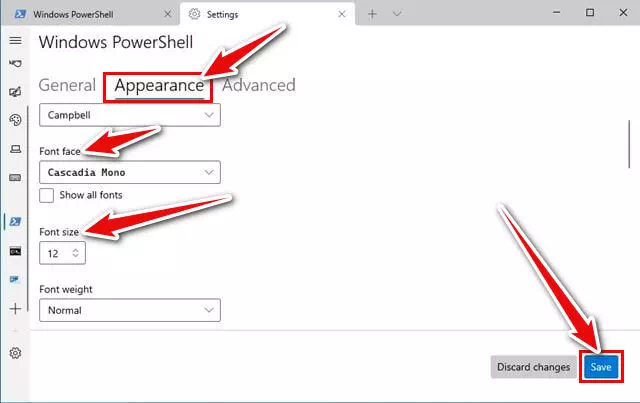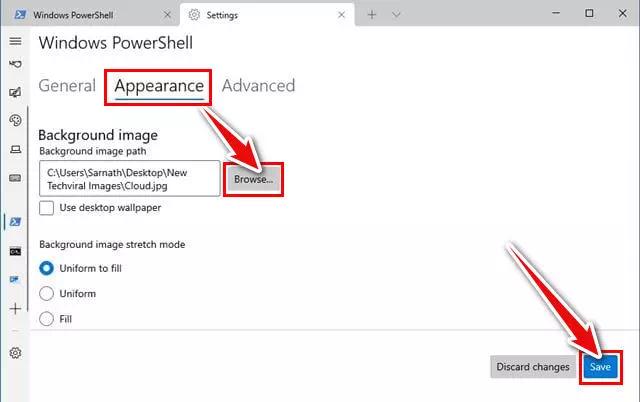iepazīt mani Kā pielāgot Windows termināļa interfeisu operētājsistēmā Windows Jūsu galvenais soli pa solim ceļvedis.
2020. gadā Microsoft ieviesa jaunu komandu uzvednes saskarni operētājsistēmai Windows. Jaunā saskarne piedāvā uzlabotas funkcijas, piemēram, sadalītos logus, Cilnesdaudzsesijas un daudz kas cits.
Ja jūsu datoram nebija jaunā komandrindas saskarne, varat to iegūt bez maksas no Microsoft veikala. Un, ja jau izmantojat Windows termināļa interfeisu sistēmā Windows, mēs parādīsim, kā to pielāgot, lai uzlabotu vispārējo pieredzi.
Tāpēc šajā rakstā mēs sniegsim jums detalizētu rokasgrāmatu par to, kā pielāgot komandu uzvednes saskarni sistēmā Windows. Jūs uzzināsit, kā mainīt interfeisa motīvu, krāsas, fontus un pat fona attēlu. Pāriesim to kopā.
Kā mainīt komandrindas interfeisa motīvu sistēmā Windows
Komandu uzvednes interfeisa motīva maiņa operētājsistēmā Windows ir ļoti vienkārša, vienkārši izpildiet dažas no šīm vienkāršajām darbībām:
- Pirmkārt, Palaidiet Windows termināli.
- Pēc tam noklikšķiniet uz "Nolaižamā izvēlneKā parādīts nākamajā attēlā.
Noklikšķiniet uz nolaižamās izvēlnes pogas - Pēc tam nolaižamajā izvēlnē noklikšķiniet uz “Settings" sasniegt Iestatījumi.
Noklikšķiniet uz Iestatījumi - Tas jūs aizvedīs uz Windows termināļa iestatījumu lapa. Izvēlieties cilniIzskats" sasniegt Izskats.
Noklikšķiniet uz Izskats - Labajā rūtī atlasiet sev vispiemērotāko motīvu.Gaismavai “tumšsvai “Izmantojiet Windows motīvu".
Izvēlieties motīvu starp Gaišs un Tumšs
Tādējādi esat mainījis Windows komandrindas saskarnes motīvu.
Mainiet Windows termināļa krāsu
Tāpat kā motīvus, arī komandu uzvednes saskarnē varat mainīt krāsu shēmu. Tātad, jums ir jāveic dažas no šīm darbībām:
- Pirmkārt, Palaidiet Windows termināli.
- Pēc tam noklikšķiniet uz "Nolaižamā izvēlneKā parādīts nākamajā attēlā.
Noklikšķiniet uz nolaižamās izvēlnes pogas - Pēc tam nolaižamajā izvēlnē noklikšķiniet uz “Settings" sasniegt Iestatījumi.
Noklikšķiniet uz Iestatījumi - Iestatījumu lapā noklikšķiniet uz opcijas "Krāsu shēmas" sasniegt krāsu shēmas.
Noklikšķiniet uz Krāsu shēmas - kreisajā daļā, Izvēlieties krāsu shēmu pēc savas izvēles un noklikšķiniet uz pogas "IETAUPI" saglabāt.
Izvēlieties krāsu shēmu
Tādējādi esat mainījis Windows komandrindas interfeisa krāsu.
Mainiet Windows termināļa fontu
Tāpat kā krāsas, arī komandu uzvednes saskarnē varat mainīt fontu un tā lielumu. Tātad, jums ir jāveic dažas no šīm darbībām:
- Pirmkārt, Palaidiet Windows termināli.
- Pēc tam noklikšķiniet uz "Nolaižamā izvēlneKā parādīts nākamajā attēlā.
Noklikšķiniet uz nolaižamās izvēlnes pogas - Pēc tam nolaižamajā izvēlnē noklikšķiniet uz “Settings" sasniegt Iestatījumi.
Noklikšķiniet uz Iestatījumi - Lapas Iestatījumi kreisajā rūtī ir jāizvēlas “Profils" sasniegt identifikācijas fails.
Noklikšķiniet uz Profils - Pēc tam noklikšķiniet uz cilnesIzskats" sasniegt Izskats Un izvēlieties fonta interfeisu pēc savas izvēles unIestatiet fonta lielumu , pēc tam noklikšķiniet uz pogasIETAUPI" saglabāt.
Izvēlieties fonta veidu un lielumu
Tādējādi esat mainījis fonta veidu un lielumu komandrindas saskarnē sistēmā Windows.
Darbības, lai mainītu fona attēlu programmā PowerShell
Ja vēlaties mainīt fona attēlu Windows komandrindas saskarnē. Tātad, jums ir jāveic dažas no šīm vienkāršajām darbībām:
- Pirmkārt, Palaidiet Windows termināli.
- Pēc tam noklikšķiniet uz "Nolaižamā izvēlneKā parādīts nākamajā attēlā.
Noklikšķiniet uz nolaižamās izvēlnes pogas - Pēc tam nolaižamajā izvēlnē noklikšķiniet uz “Settings" sasniegt Iestatījumi.
Noklikšķiniet uz Iestatījumi - Lapas Iestatījumi kreisajā rūtī ir jāizvēlas “Profils" sasniegt identifikācijas fails.
Noklikšķiniet uz Profils - Pēc tam noklikšķiniet uz cilnesIzskats" sasniegt Izskats Šeit jūs saņemsiet izvēli.Pārlūkotlai atrastu fona attēlu, kuru vēlaties iestatīt. Izvēlieties attēlu Pēc tam noklikšķiniet uz pogas "IETAUPI" saglabāt.
Izvēlieties attēlu, kuru vēlaties iestatīt kā fonu
Tādējādi esat mainījis Windows komandrindas interfeisa fona attēlu.
Tas viss bija par PowerShell saskarnes pielāgošanu sistēmā Windows. Mēs mainījām motīvu, krāsas, fontus un pat fona attēlu.
Mēs ceram, ka šis raksts jums palīdzēja Uzlabojiet savu pieredzi ar Windows termināli. Dalieties ar savu viedokli un pieredzi komentāros. Turklāt, ja raksts jums palīdzēja, noteikti dalieties tajā ar draugiem.